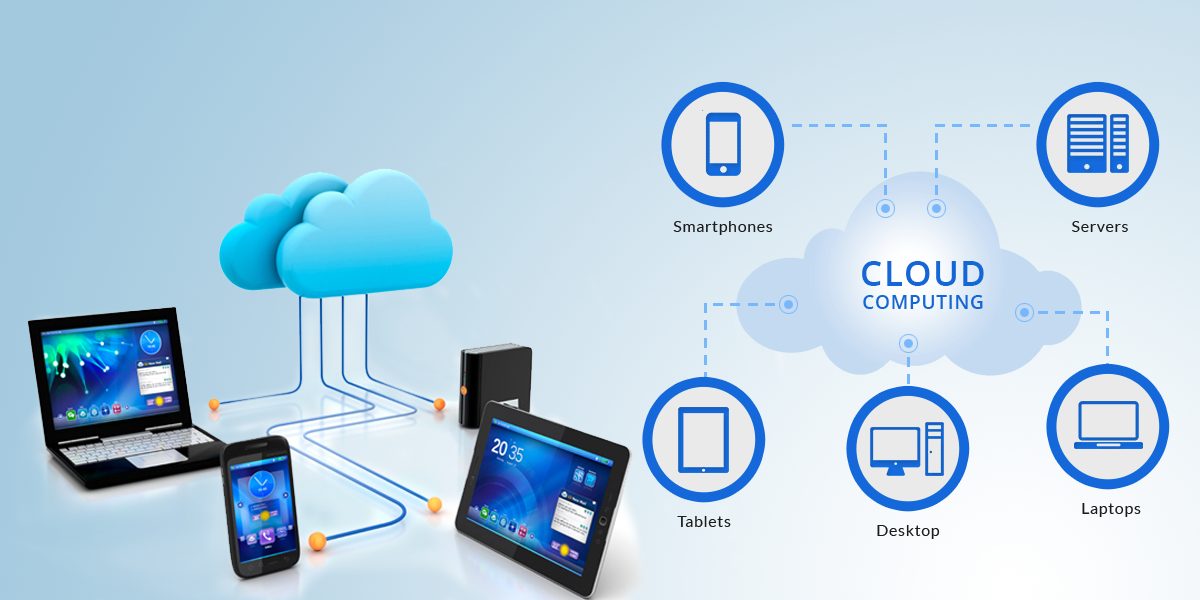
Чтобы воспользоваться программой для работы с облачным хранилищем Яндекс, Mail или Google на мобильном телефоне, следуйте этим шагам:
- Установите приложение: Перейдите в магазин приложений вашего мобильного устройства (например, App Store для iPhone или Google Play Store для Android) и найдите приложение для работы с соответствующим облачным хранилищем. Наберите в поиске «Яндекс.Диск», «Mail.ru Облако» или «Google Drive» и выберите подходящее приложение. Затем установите его.
- Войдите в свою учетную запись: После установки приложения запустите его и войдите в свою учетную запись. Обычно для входа вам потребуется указать адрес электронной почты и пароль от вашей учетной записи.
- Просмотр файлов: После входа вы увидите список файлов и папок, расположенных в вашем облачном хранилище. Вы можете просматривать содержимое папок и открывать файлы, нажимая на них.
- Загрузка файлов: Чтобы загрузить файлы в облачное хранилище, найдите кнопку или опцию загрузки (обычно это кнопка с плюсом «+») и выберите файлы, которые вы хотите загрузить. Вы также можете создать новую папку в облачном хранилище и загрузить файлы непосредственно в эту папку.
- Удаление файлов: Чтобы удалить файл или папку, удерживайте палец на элементе в списке или откройте его и найдите опцию «Удалить». Подтвердите удаление, если потребуется.
- Синхронизация файлов: Приложение для работы с облачным хранилищем обычно предлагает функцию автоматической синхронизации, поэтому все изменения, внесенные в файлы на вашем мобильном устройстве или веб-интерфейсе облачного хранилища, будут автоматически отражены в других устройствах, где установлено приложение и активирована синхронизация.
- Поделиться файлами: Вы также можете использовать приложение для поделиться файлами с другими людьми. Обычно есть опция «Поделиться» или значок «Share». При выборе этой опции вы сможете отправить ссылку на файл или пригласить других пользователей к совместной работе над файлами.
- Дополнительные функции: Приложения для облачного хранилища обычно предоставляют и другие функции, такие как создание резервных копий, сортировка файлов, загрузка изображений или видео в галерею устройства и т. д. Исследуйте интерфейс приложения, чтобы узнать о доступных функциях.

Обратите внимание, что некоторые функции и опции могут незначительно отличаться в зависимости от конкретного приложения и операционной системы вашего мобильного устройства. Руководство пользователя или справка, предоставляемые разработчиками приложений, могут быть полезными источниками информации по использованию этих приложений на вашем мобильном телефоне.